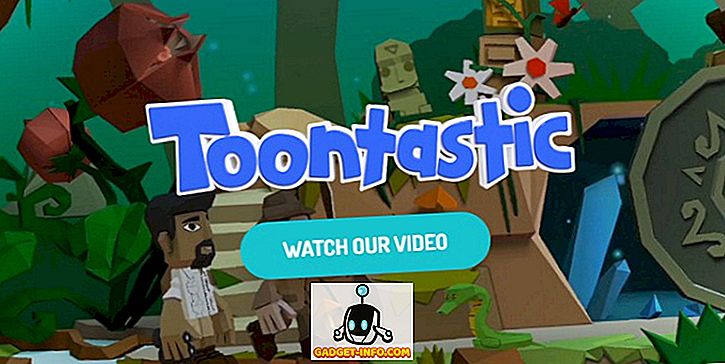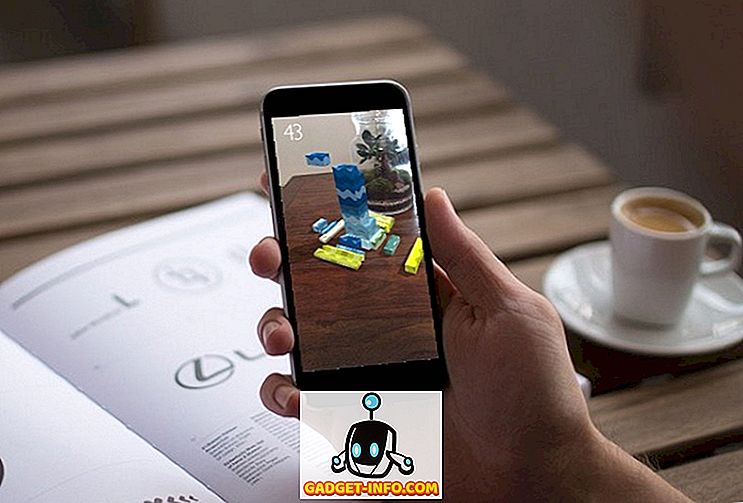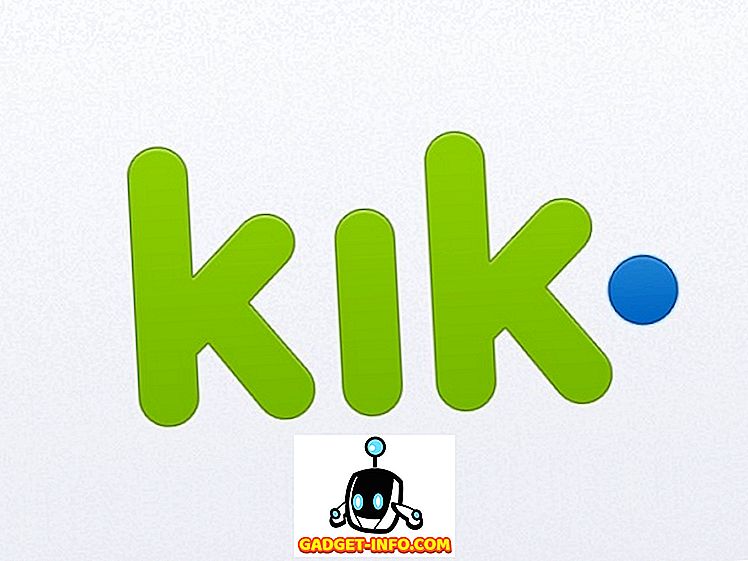Робота з веб-браузером, наприклад, Chrome, на великому екрані смартфона може бути важким завданням, особливо якщо ви спробуєте його за допомогою однієї руки. Найбільшою проблемою є доступ до адресного рядка, який за промовчанням доступний у верхній частині Chrome. На щастя, Google розуміє проблеми, з якими зіштовхуються користувачі, і надав можливість ввести рядок адреси в нижню частину екрана. Хоча ця функція була доступна в каналах Dev і Canary, вона, нарешті, пройшла шлях до стабільної збірки Google Chrome. Отже, якщо ви шукаєте, як увімкнути цю функцію на своїх пристроях, читайте далі, оскільки ми покажемо вам, як перемістити адресний рядок Google Chrome внизу екрана.
Перемістіть адресний рядок Chrome на дно на Android
Примітка : Я спробував наступний метод на моєму LG Nexus 5X під управлінням Android Oreo 8.0.0, а також на моєму Moto X Play під керуванням Android Nougat 7.1.2, і метод працював нормально на обох.
- Щоб розпочати роботу, відкрийте Chrome на своєму пристрої Android і введіть наступний шлях у адресному рядку:
chrome: // flags
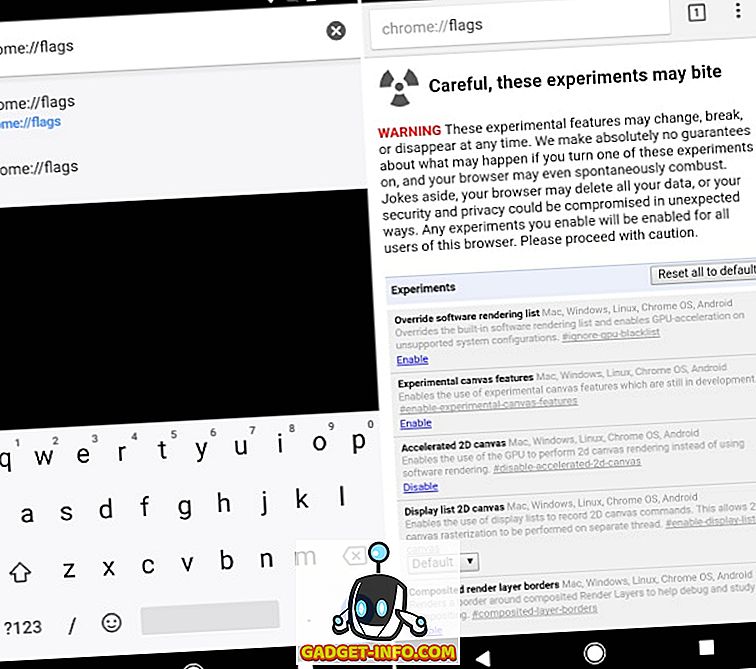
- Сторінка прапорів Chrome тепер має бути відкритою. Тепер натисніть кнопку 3-точкового меню у верхньому правому куті і виберіть "Знайти на сторінці" . Тут можна знайти "Домашня сторінка Chrome" .
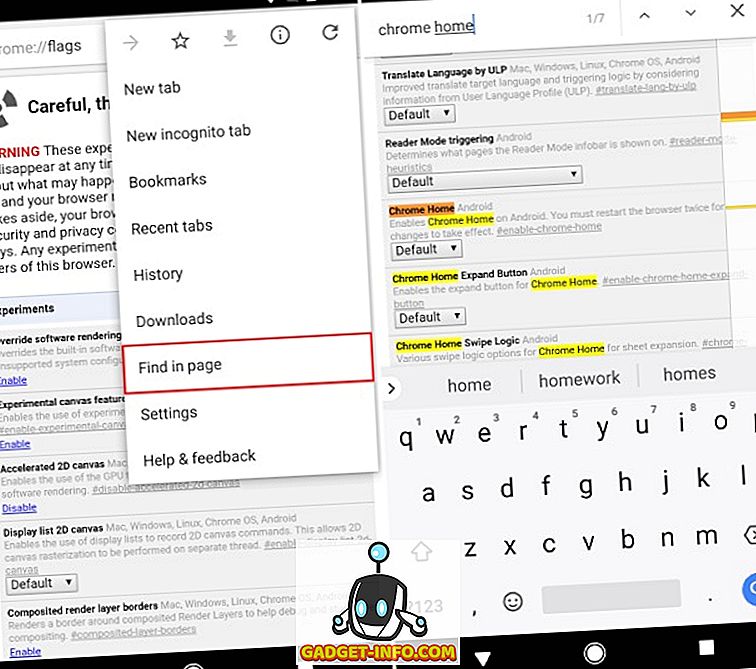
- Тепер у розділі Домашня сторінка Chrome натисніть "За замовчуванням" . Спливне меню . У списку параметрів виберіть "Увімкнено" .
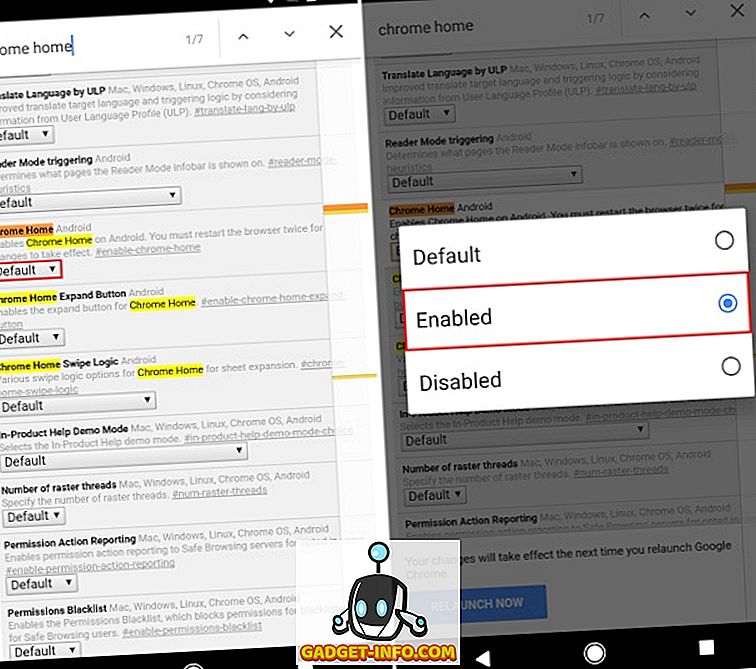
- Після цього вам буде запропоновано перезапустити веб-переглядач. Натисніть "Перезапустити зараз", щоб перезапустити Google Chrome.
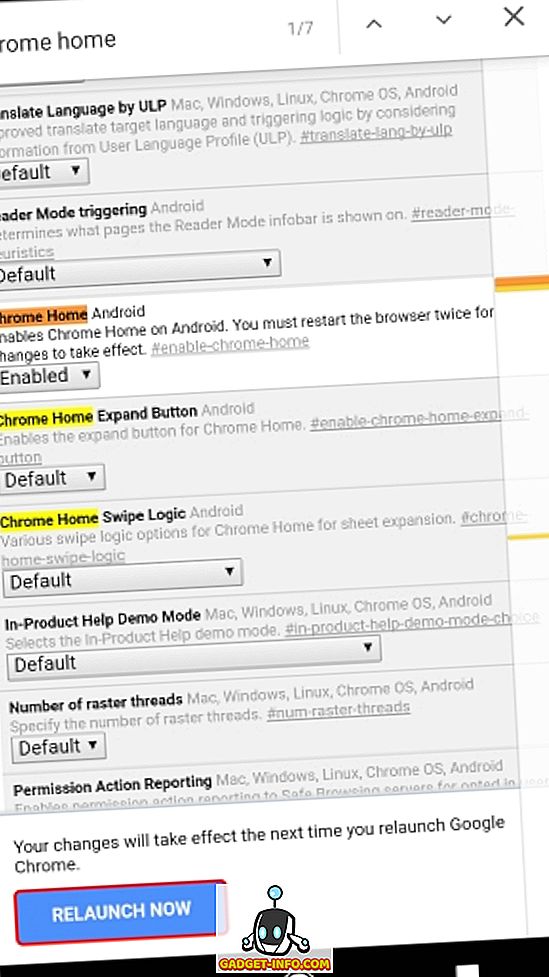
- І це все. Ваш адресний рядок тепер має бути внизу екрана.
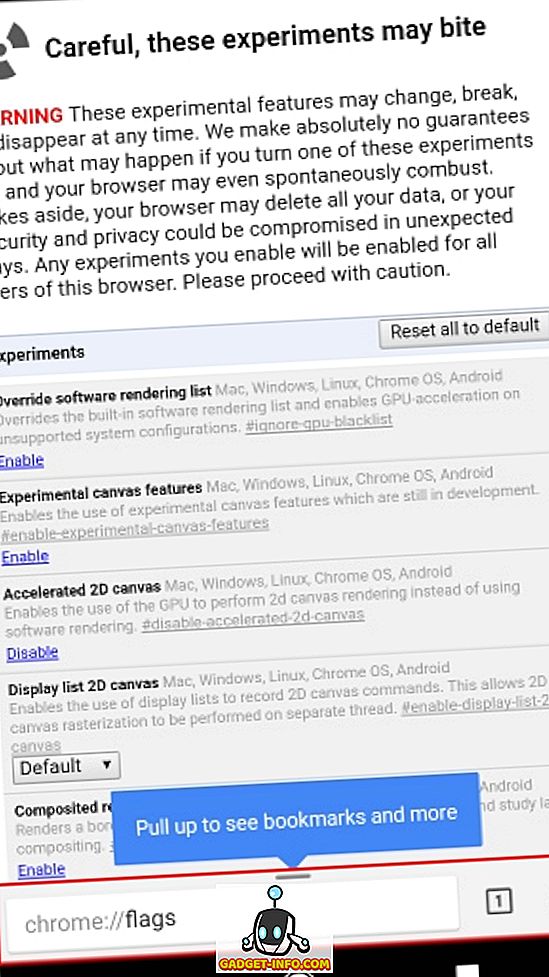
Примітка . У деяких випадках зміни можуть не відбутися після перезапуску програми. У цьому випадку, зупинити додаток і відновити його повинні зробити трюк.
Перемістити адресний рядок Google Chrome на дно на пристроях Android
Робота Google Chrome у ваших мобільних пристроях однією рукою може бути досить трудомісткою. Додайте до того, що нові пристрої надходять із співвідношенням екранів 18: 9, що робить доступ до адресного рядка ще більш жорстким. На щастя, Google надав опцію, щоб спочатку натиснути адресний рядок внизу. Я використовую цей трюк на своєму пристрої деякий час, і це значно полегшує роботу. А як щодо вас? Дайте нам знати, якщо ви будете використовувати цей чудовий маленький налаштування, у розділі коментарів нижче.